效果图

第一步:
先来创造基本形状,以黑色为背景,创建一个新层,取名“橙子”。在上面画出一个不规则边缘、粗糙的圆来,填为白色,您可以用椭圆选框工具,或是套索工具来完成它。这里不规则的外形让它显得更自然些。
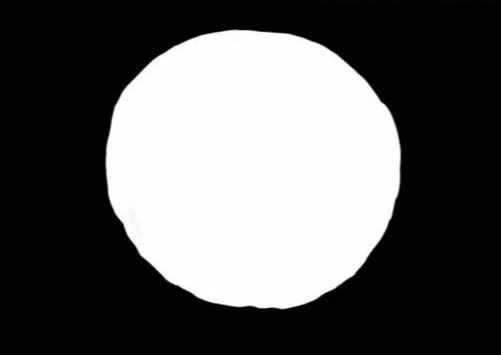
第二步:
从天然橙子里取2个色,一个暗色和一个亮色,将用它们来着色。避免使用人造色彩或是过于鲜亮的色彩。选择 #fa9c28 和 #ca5812,把它们设为前景和背景色。接着在“橙子”层上锁定透明度,然后使用滤镜 > 渲染 > 云彩。

第三步:
创建一个新层,取名“果核”,一步一步创造果实的内部机理。把前景色和背景色设为黑色和白色,再次使用云彩滤镜。

第四步:
接着使用滤镜 > 艺术效果 > 海绵。
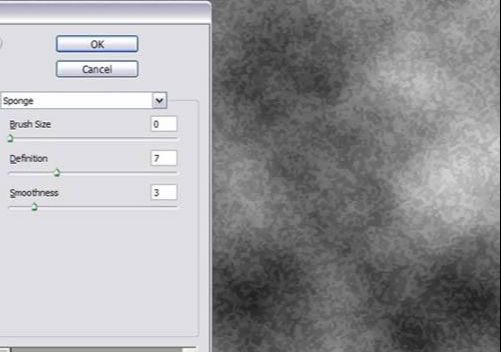
第五步:
最后,使用滤镜 > 艺术效果 > 塑料包装。
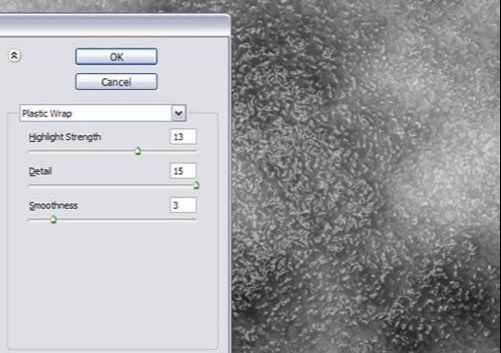
第六步:
把“橙子”的外形弄到“果核”上。给“果核”添加一个“橙子”外形的蒙版。
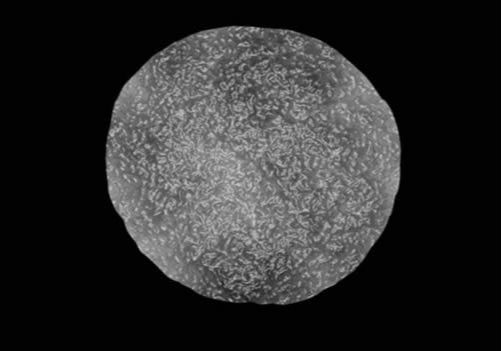
第七步:
把“果核”层的图层模式设为“柔光模式”。
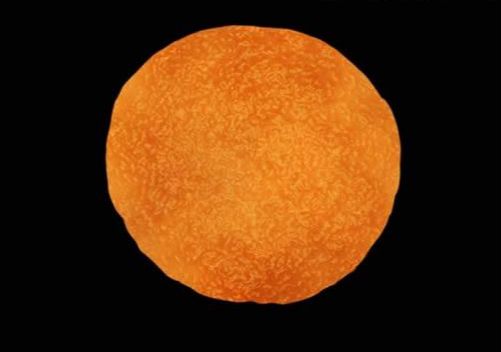
第八步:
创造橙子的外皮和内膜,新建一层,取名“果皮”,也给它一个“橙子”外形的蒙版,色彩为浅黄色,在内部画出一个接近边缘的内圆,并去除掉。

第九步:
使用模糊工具和涂抹工具来使内圆边缘变的柔软。
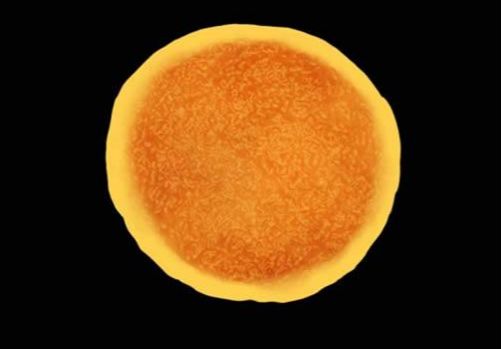
第十步:
新建一层,取名“扇形区”,画出内膜的扇形区。
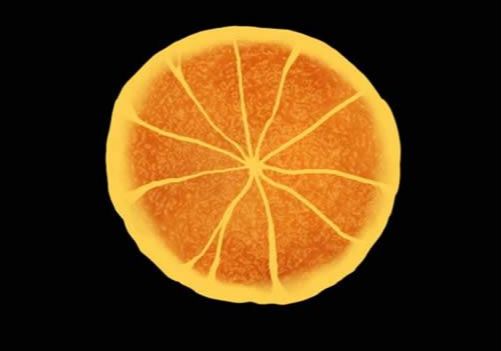
第十一步:
再次使用模糊工具和涂抹工具。
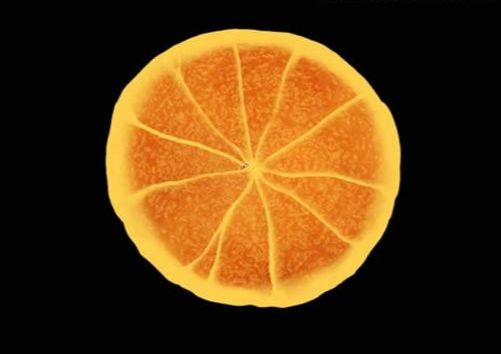
第十二步:
把外皮变的有些过渡。新建一层,让它在“果皮”层上面,当然你也可以在“果皮”层上直接做。选用了2个较深的颜色,然后用橡皮檫把边缘变的粗糙一些。
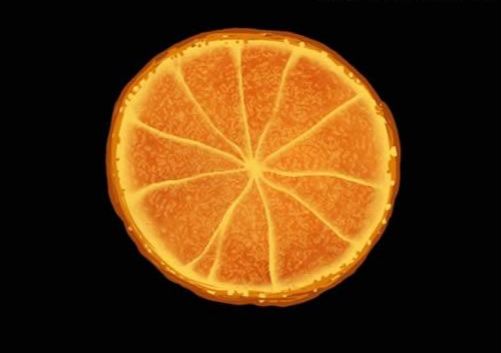
第十三步:
用模糊和涂抹工具来完善它。
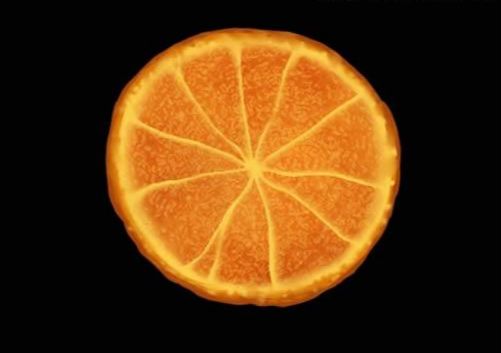
第十四步:
新建一层,取名为“细节”。把它也套上“橙子”外形的蒙板。使用一个纤细的笔刷,颜色用暗咖啡色,用它来画果皮的阴暗部分。
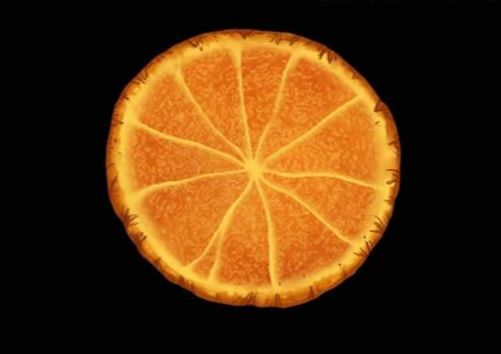
第十五步:
用模糊和涂抹工具。使用滤镜 > 杂色 > 添加杂色,数值为2。
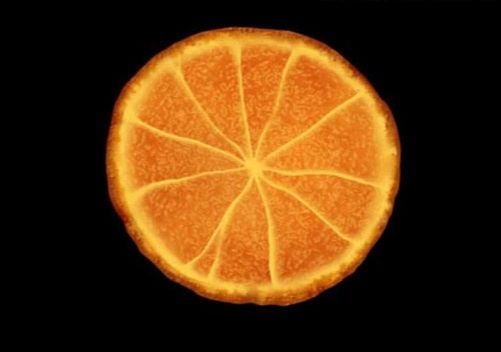
第十六步:
新建一层,取名“色彩”,用它来修饰橙子的色彩。同样给它套上蒙版。使用一个较大的软笔刷,不透明度设为20%左右,采用较明亮的黄色来在橙子中心部位和外边缘涂抹。
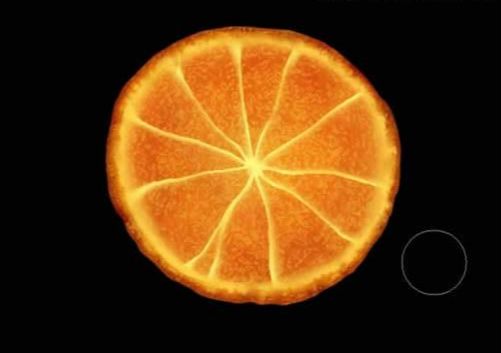
第十七步:
创造出不同颜色形状的橙子。做一个较亮的柠檬橙和一个绿色的酸橙。
创建一个新文档,画布大小设为了1200 px × 1200 px,并给背景做了一个由深灰色到黑色的径向渐变。把橙子们都放到新文档里,调整一下大小。然后给每个橙子都加了一个外发光(图层混合模式里),扩展设置都为0,大小设在20-40之间。

第十八步:
选用的背景图案,把图像放入,取名“背景花”。原图是用黑线描在白底上的,做一个反向,把图层模式改为“滤色”,这样白线就显现出来了,可以把它选取出来,当然还需涂抹掉一些污点。

第十九步:
把多余的枝干部分涂抹掉。然后复制,旋转,调整大小。

第二十步:
隐藏“背景花”层。找了一幅橘子花的图片。采用上面同样的方法,把它变成白色的,并复制调整。这层取名为“橘子花”。

第二十一步:
把“背景花”显示出来。

第二十二步:
加个标语。选用的字体为“The King and Queen”,并加上了图层混合效果,绿色到黄色的渐变,外发光(颜色为黑色,扩展为10,大小30)。

第二十三步:
把“背景花”和“橘子花”层合并,并在这层的上面创建一个新层。勾勒出一个背景图案的边缘外形选区,给它一个橙色-黄色-绿色的渐变。

第二十四步;
把新层的混合模式设为“叠加”,可以看到渐变色彩和花的图案很好的融合在一起。

第二十五步:
新建一层,取名“橙汁”,用一个黑色的小笔刷画出一些水珠和水滴。
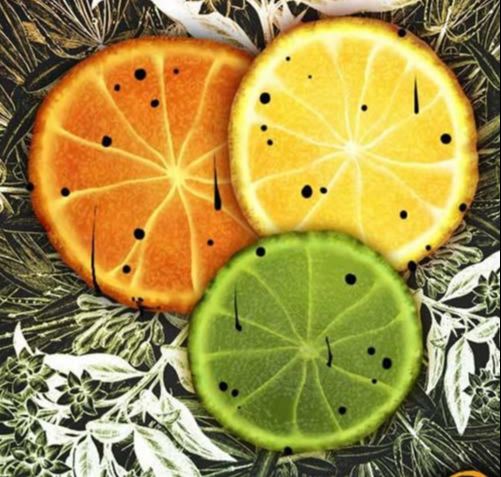
第二十六步:
图层混合模式设置。
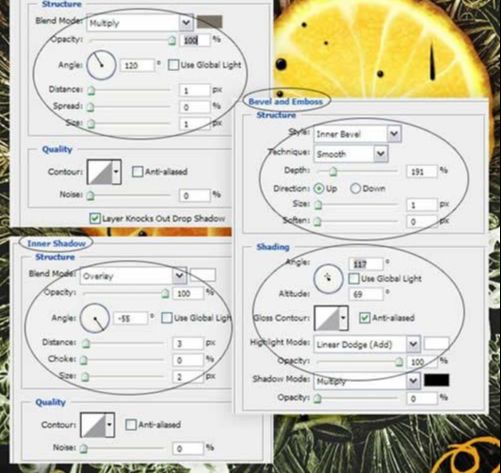
第二十七步:
把这一层的“填充”调为0%。


还没人评论,快来抢沙发~